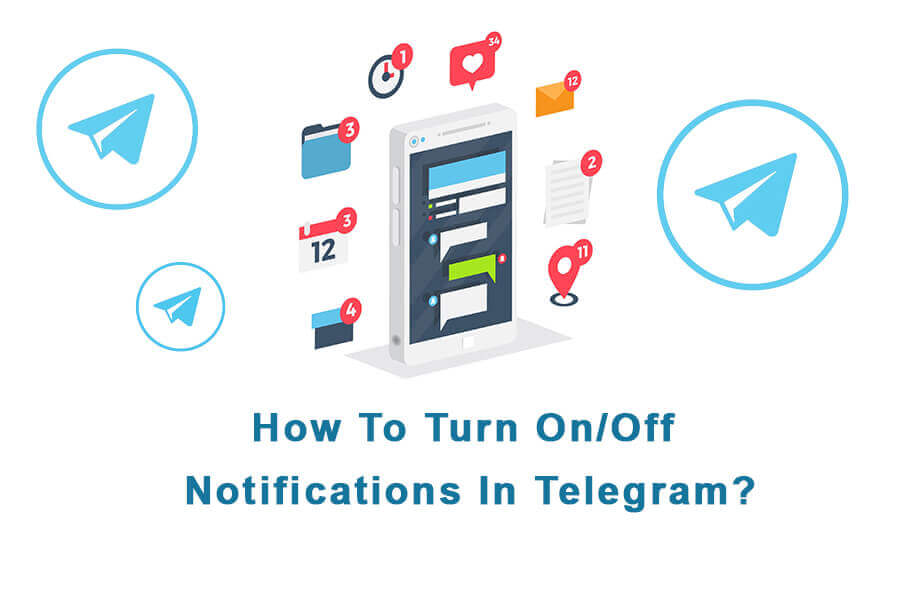In ቴሌግራምማሳወቂያዎች በመተግበሪያው ውስጥ ስላሉ አዳዲስ መልዕክቶች፣ ጥሪዎች ወይም ሌሎች እንቅስቃሴዎች ለእርስዎ ለማሳወቅ በመሣሪያዎ ላይ የሚታዩ ማንቂያዎች ናቸው። በነባሪ፣ ቴሌግራም ለሁሉም ተጠቃሚዎች ለሚደርሰው እያንዳንዱ መልእክት ማሳወቂያዎችን ይልካል። እርስዎን የማዘመን እና አስፈላጊ ግንኙነት እንዳያመልጥዎት የማረጋገጥ ዓላማን ያገለግላሉ። ሆኖም ተጠቃሚዎች ማጥፋት የሚፈልጉባቸው አጋጣሚዎች አሉ። ማሳወቂያዎች ለመላው የቴሌግራም መተግበሪያ ወይም ለተወሰኑ ቻቶች። ለዚህ ጥቂት ምክንያቶች አሉ.
- በመጀመሪያ፣ ከፍተኛ ንቁ በሆኑ ቡድኖች ወይም ሰርጦች, ተደጋጋሚ ማሳወቂያዎች ከአቅም በላይ ሊሆን ይችላል እና ትኩረትን ወይም ምርታማነትን ያበላሹ.
- በሁለተኛ ደረጃ ተጠቃሚዎች በሚፈልጉባቸው ወቅቶች ያልተቋረጠ ጊዜ ወይም በሌሎች ተግባራት ላይ ማተኮር ያስፈልጋል፣ ማሳወቂያዎችን ማጥፋት ይችላል። ትኩረትን የሚከፋፍሉ ነገሮችን ለመቀነስ ይረዳል.
- በመጨረሻም, ግላዊነት ማሳወቂያዎች ሊኖሩ ስለሚችሉ ስጋቶች ሊነሱ ይችላሉ። የመልእክት ይዘትን ለማንም ማጋለጥ ከመሳሪያው መዳረሻ ጋር.
ማሳወቂያዎችን እየመረጡ በማጥፋት ተጠቃሚዎች የመልዕክት ልምዳቸውን እንደገና ይቆጣጠራሉ፣ መቆራረጦችን ይቀንሳሉ እና ግላዊነትን ይጠብቃሉ። በዚህ ጽሑፍ ውስጥ የቴሌግራም ማሳወቂያዎችን እንዴት ማጥፋት ወይም ማስተካከል እንደሚችሉ እናሳይዎታለን። ይህ ትኩረትን የሚከፋፍሉ ነገሮችን እንዲቀንስ እና ግላዊነትዎን እንዲጠብቅ ያደርገዋል።
| ተጨማሪ ያንብቡ: በቴሌግራም ውስጥ ብጁ የማሳወቂያ ድምጾችን እንዴት ማዘጋጀት ይቻላል? |
የቴሌግራም ማሳወቂያዎችን በማጥፋት ላይ
የቴሌግራም ማሳወቂያዎችን ለማጥፋት፣ ሊከተሏቸው የሚችሏቸው ሁለት መንገዶች አሉ። ለሁለቱም ዘዴዎች መመሪያዎችን ከዚህ በታች እናቀርባለን-
ዘዴ 1፡ በቴሌግራም ቅንጅቶች ውስጥ ማሳወቂያዎችን ማጥፋት
በቴሌግራም ውስጥ ማሳወቂያዎችን ለማጥፋት እነዚህን ቀላል ደረጃዎች መከተል ይችላሉ፡
#1 በመሳሪያዎ ላይ የቴሌግራም መተግበሪያን ያስጀምሩ እና ከላይ በግራ ጥግ ላይ ባሉት ሶስት አግድም መስመሮች ላይ ወደ ሜኑ ለመድረስ ይንኩ።
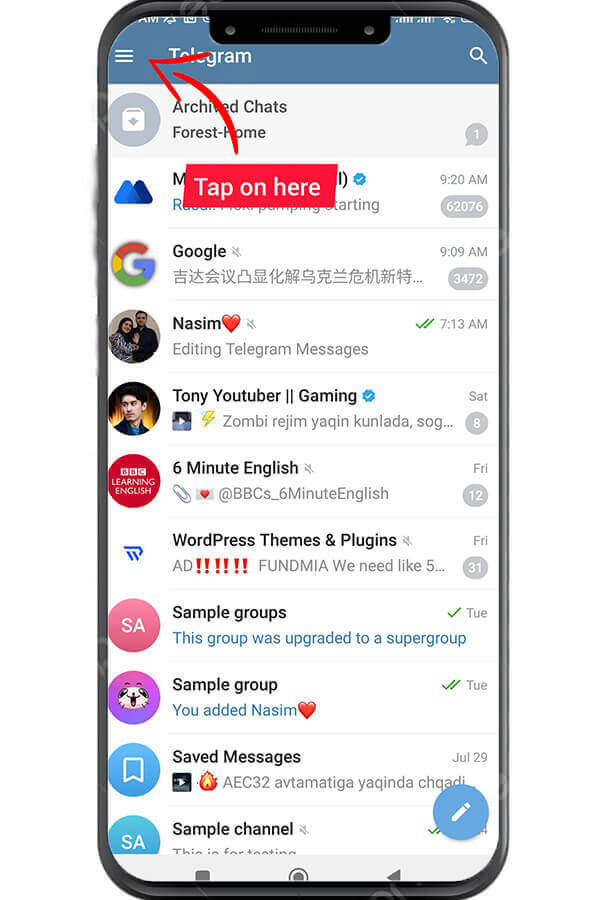
#2 ከምናሌው ውስጥ "" ን ይምረጡቅንብሮች. "
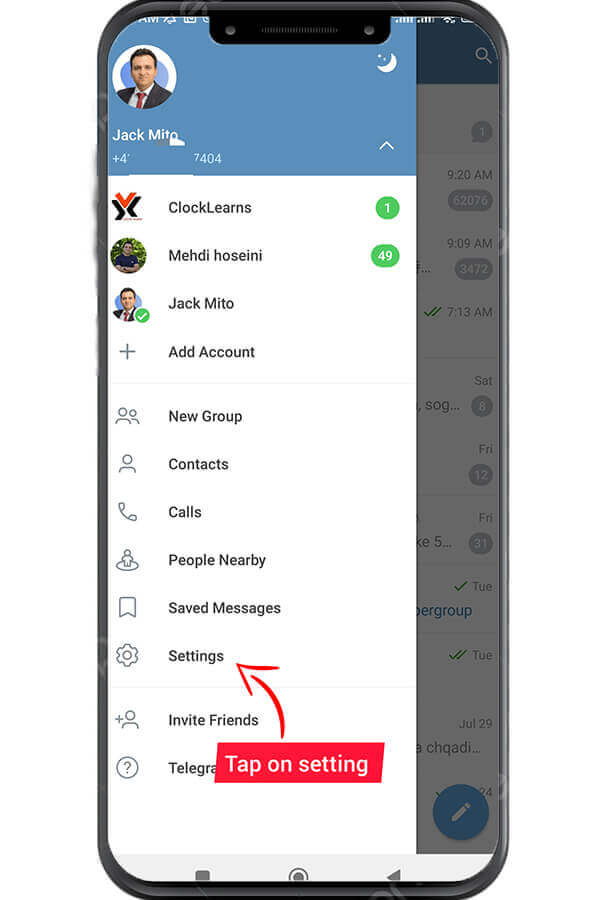
#3 በቅንብሮች ምናሌው ውስጥ "" ን መታ ያድርጉማሳወቂያዎች እና ድምፆች. "
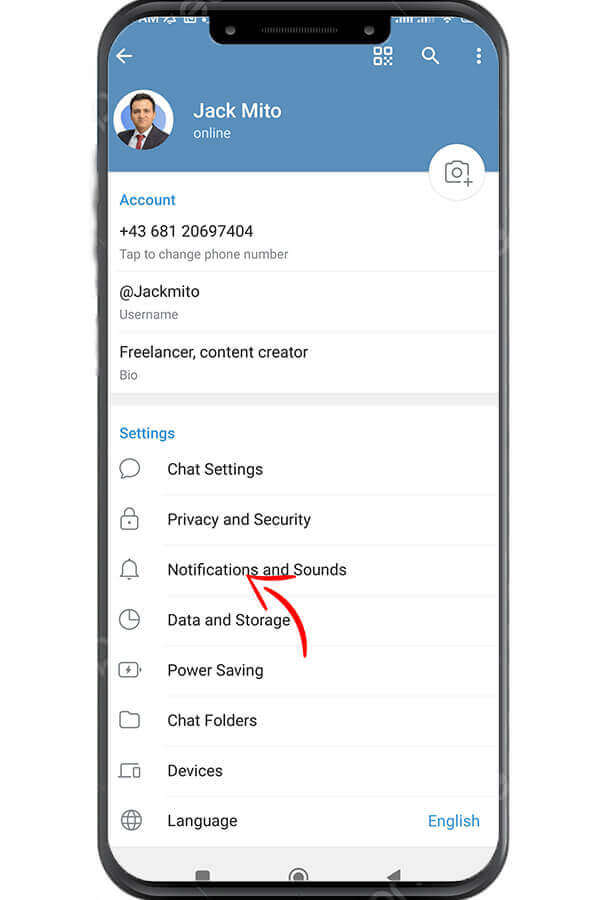
#4 እዚህ የማሳወቂያ ቅንብሮችዎን ለማበጀት አማራጮችን ያገኛሉ። ተጓዳኝ አማራጮችን በማጥፋት ለግል ቻቶች፣ ቡድኖች እና ቻናሎች ማሳወቂያዎችን ማጥፋት ይችላሉ።
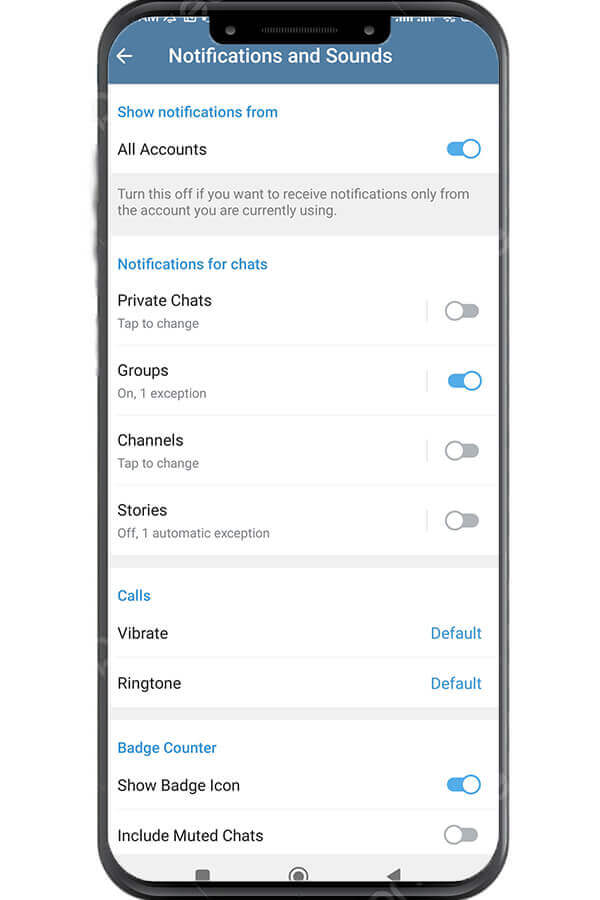
#5 በእያንዳንዱ አማራጭ ላይ መታ ማድረግ ተጨማሪ ምርጫዎችን ማዘጋጀት የሚችሉበት አዲስ ገጽ ይከፍታል። ለምሳሌ ለተወሰነ ጊዜ እንደ 1 ሰአት ወይም 2 ሰአት ወይም በቋሚነት ማሳወቂያዎችን ለማጥፋት መምረጥ ትችላለህ።
#6 በውስጡ "ልዩ አክል” ክፍል፣ ለሌሎች ቻቶች እና ቡድኖች ማሳወቂያዎችን ቢያጠፉም አሁንም ማሳወቂያ መቀበል የሚፈልጓቸውን የተወሰኑ የግል ቻቶች፣ ቡድኖች ወይም ቻናሎች መግለጽ ይችላሉ።
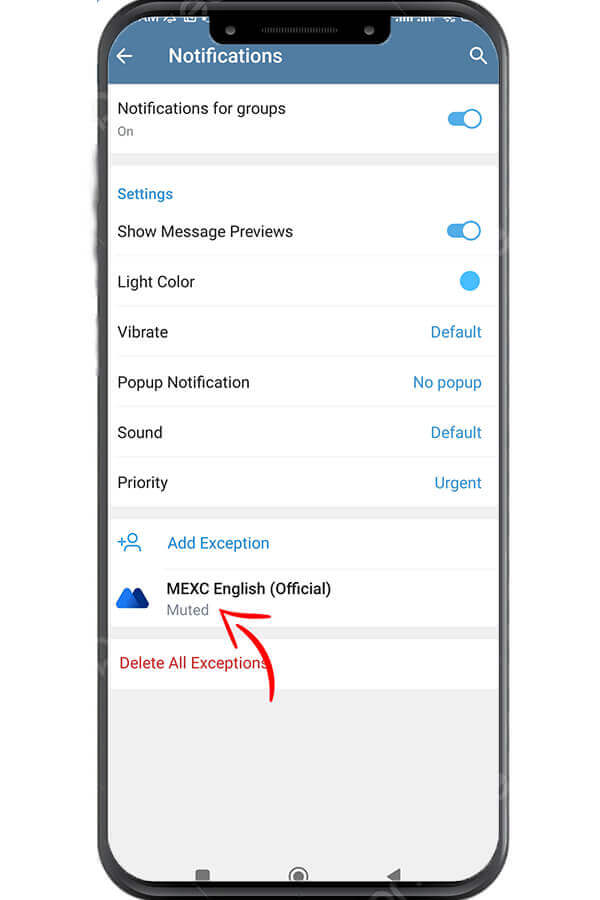
ያስታውሱ፣ በኋላ ሃሳብዎን ከቀየሩ ሁል ጊዜ ማሳወቂያዎችን ማብራት ይችላሉ።
ዘዴ 2፡ ለተወሰኑ ቻቶች፣ ቡድኖች ወይም ቻናሎች ማሳወቂያዎችን ማጥፋት
በቴሌግራም ውስጥ ለአንድ የተወሰነ ውይይት፣ ቡድን ወይም ቻናል ማሳወቂያዎችን ለማጥፋት ወይም ለግል ለማበጀት የቀረቡትን ደረጃዎች መከተል ይችላሉ።
#1 የቴሌግራም መተግበሪያን ይክፈቱ እና ማሳወቂያዎችን ለማበጀት ወደሚፈልጉት ውይይት፣ ቡድን ወይም ቻናል ይሂዱ።
#2 በማያ ገጹ ላይኛው ክፍል ላይ ያለውን የውይይት፣ የቡድን ወይም የሰርጥ ስም ይንኩ። ይህ የአማራጮች ምናሌን እንዲከፍት ያደርጋል.
#3 ከአማራጮች ምናሌ ውስጥ "" ማጥፋት ይችላሉ.ማሳወቂያዎችለተመረጠው ውይይት፣ ቡድን ወይም ቻናል ማሳወቂያዎችን የማጥፋት አማራጭ።
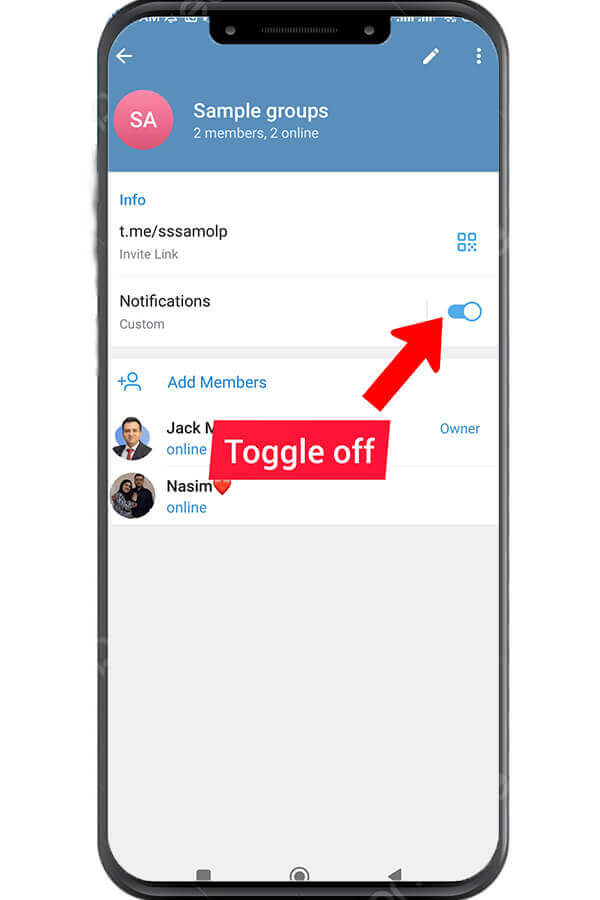
#4 የማሳወቂያ ቅንብሮችን የበለጠ ማበጀት ከፈለጉ « የሚለውን ይንኩ።ማሳወቂያዎች” የማሳወቂያ ምናሌውን ለመድረስ።
#5 በምናሌው ውስጥ፣ በዚህ ልዩ ውይይት፣ ቡድን ወይም ቻናል ውስጥ ማሳወቂያዎችን ለማጥፋት የሚፈልጉትን የቆይታ ጊዜ መግለጽ ይችላሉ " የሚለውን በመምረጥ።ድምጸ-ከል አድርግ ለ…” አማራጭ። የሚለውን በመጫን ምርጫዎን ያረጋግጡአረጋግጥ"አዝራር.
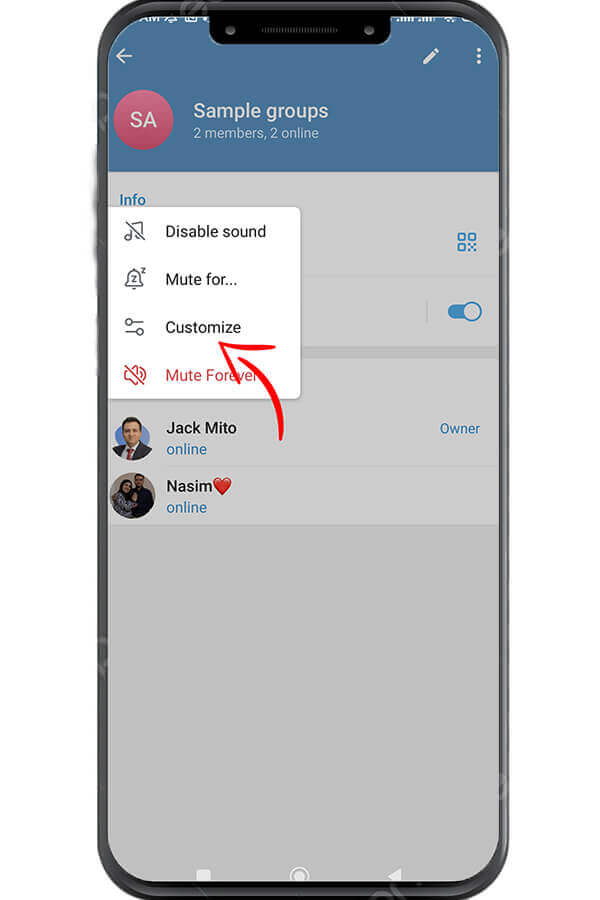
#7 የፈለጉትን ለውጦች ካደረጉ በኋላ. አዲሱን የማሳወቂያ ቅንብሮችዎን ለማስቀመጥ ከላይ በግራ ጥግ ላይ ያለውን የቀስት አዶ ይንኩ።
አይርሱ፣ በኋላ ሃሳብዎን ከቀየሩ ሁል ጊዜ ማሳወቂያዎችን መልሰው ማብራት ይችላሉ።
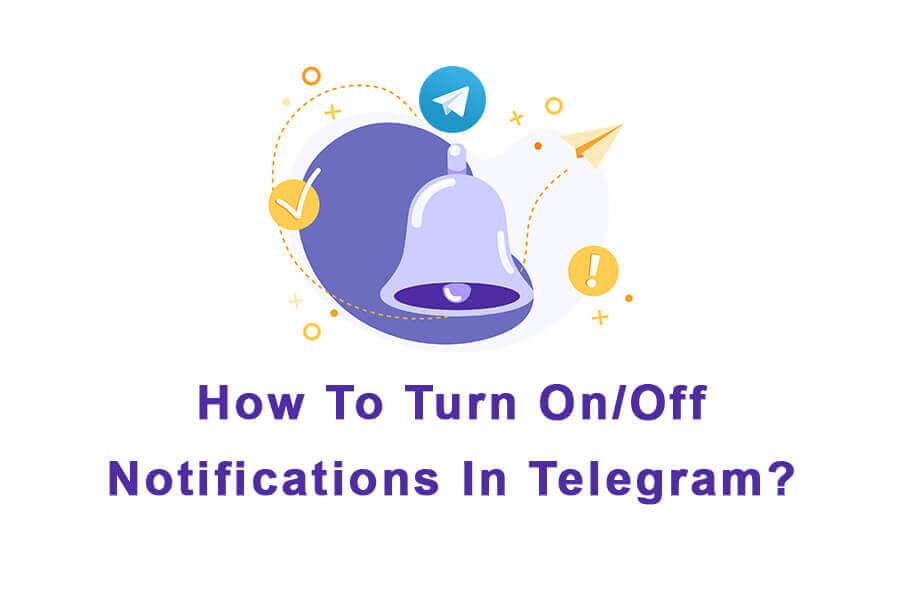
| ተጨማሪ ያንብቡ: የቴሌግራም መልእክቶችን ያለማሳወቂያ ድምጽ እንዴት መላክ ይቻላል? |
ማጠቃለል
የእርስዎን መቆጣጠር የቴሌግራም ማሳወቂያዎች ትኩረትን የሚከፋፍሉ ነገሮችን ለመቀነስ እና ግላዊነትን ለመጠበቅ አስፈላጊ ነው። በዚህ ጽሑፍ ውስጥ የቀረቡትን የደረጃ በደረጃ መመሪያዎችን በመከተል በቀላሉ በቴሌግራም ማሳወቂያዎችን ማብራት ወይም ማጥፋት፣ መቼቶችን ማበጀት እና የመልእክት መላላኪያ ተሞክሮዎን እንደገና መቆጣጠር ይችላሉ። ውሳኔዎን በኋላ ላይ ከቀየሩ ማሳወቂያዎችን በፈለጉበት ጊዜ መልሰው የማብራት አማራጭ እንዳለዎት ያስታውሱ። ማሳወቂያዎችን በብቃት በማስተዳደር የበለጠ ትኩረት ያለው እና ብጁ የሆነ የቴሌግራም ተሞክሮ ይደሰቱ።